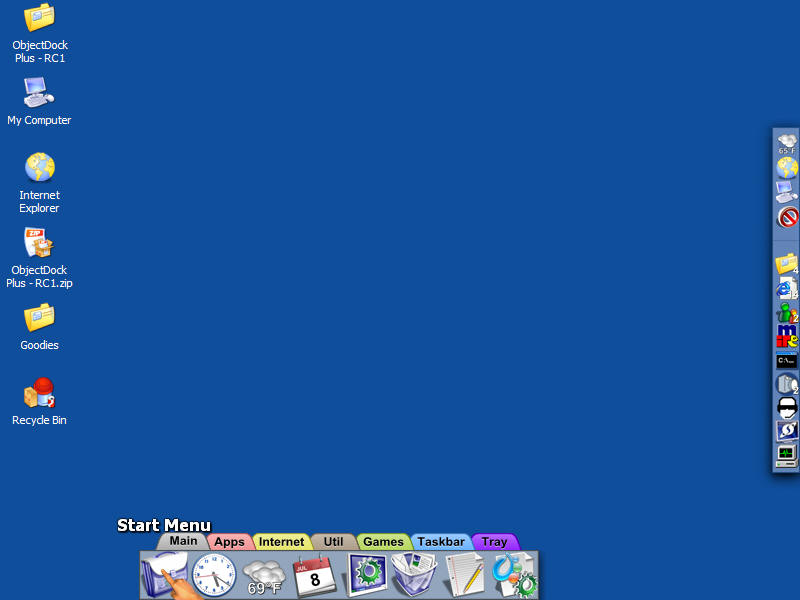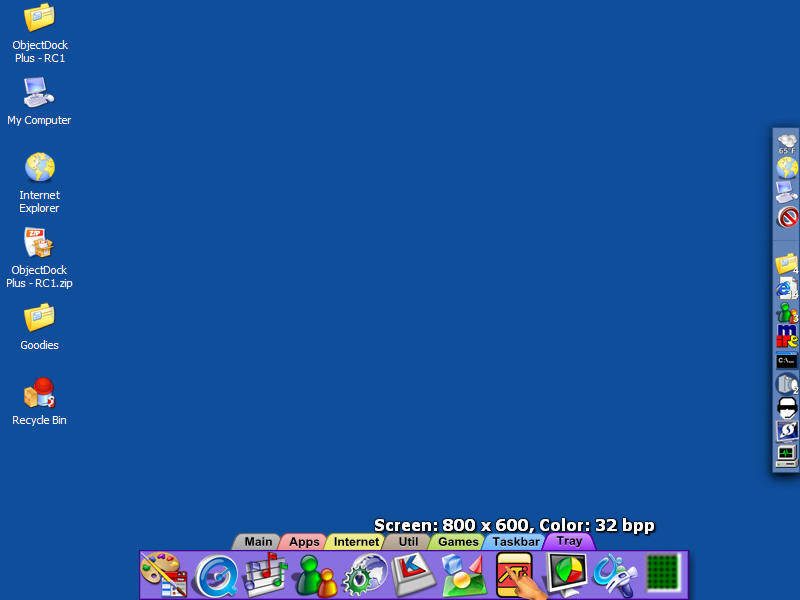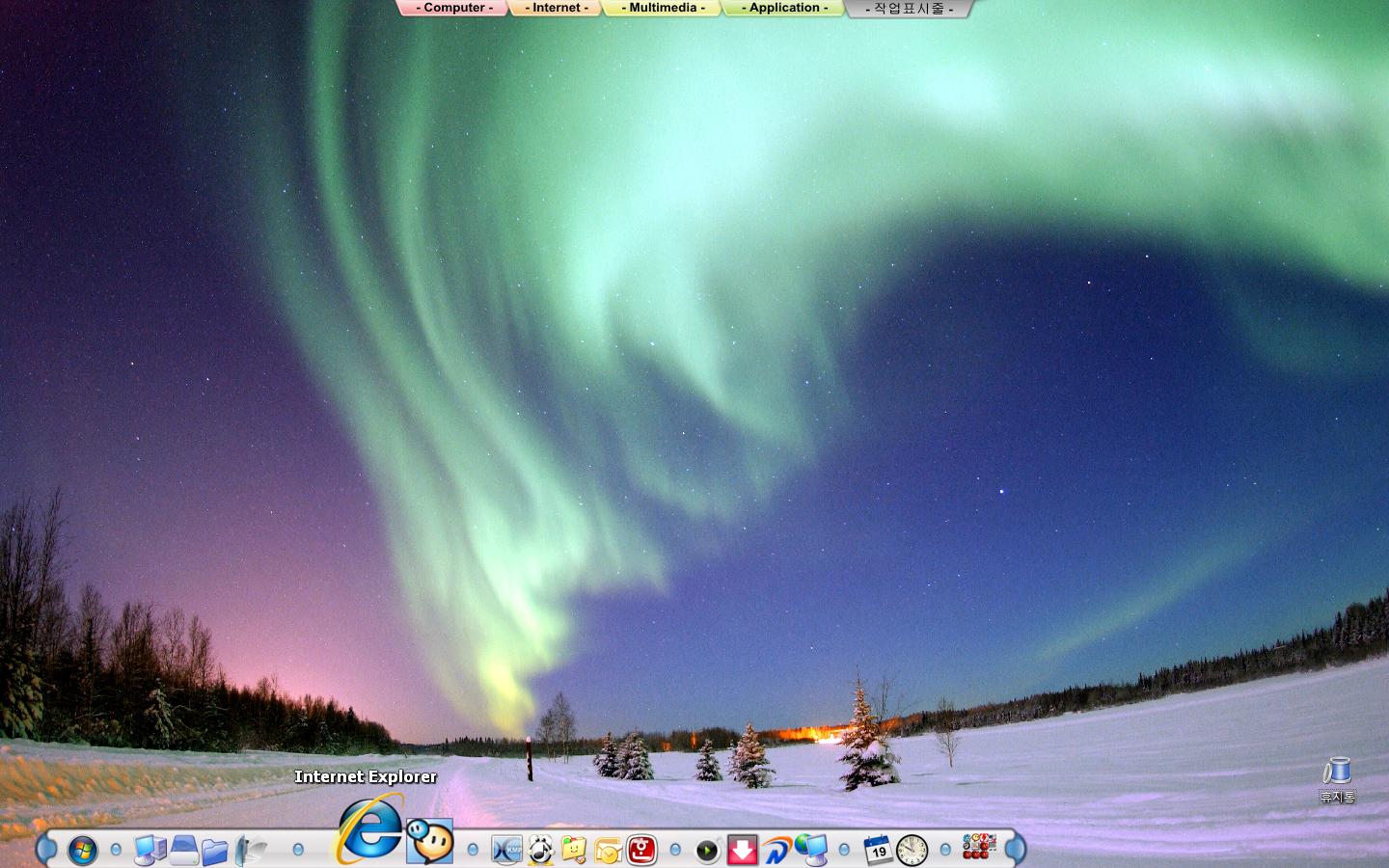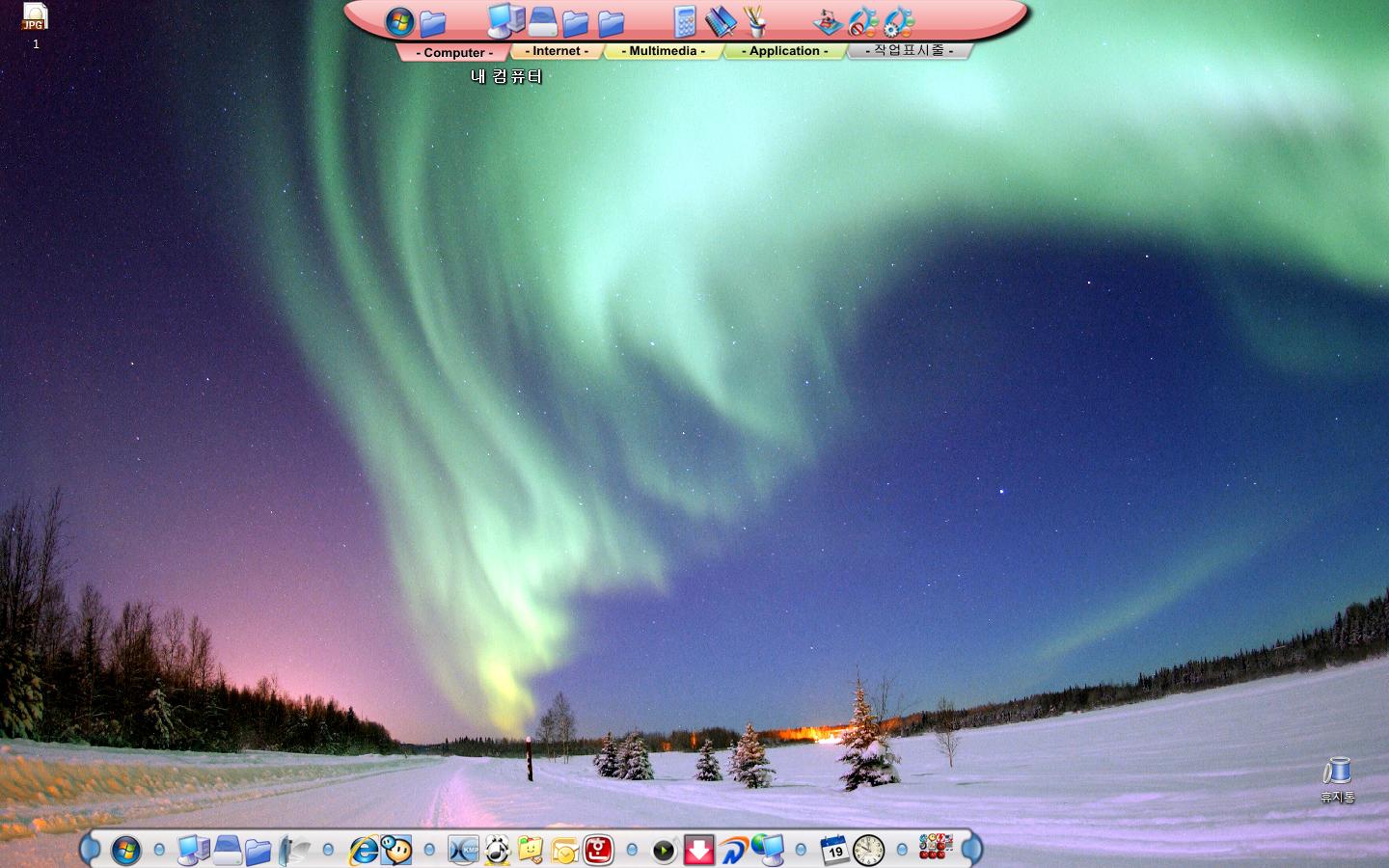기존에 비스타를 이용하다가, 이번에 XP설치하고 최적화하면서 알게 된 내용입니다.
정보 출처는 http://mytheme.net 입니다.
========================================================================================
OS가 듀얼코어를 100% 지원하지 않게끔 설정되어 있기 때문에 직접 설정을 통해 듀얼코어를 최대한 발휘하게 해 주는 것이라고 합니다.
<요구사항>
Windows XP sp2
멀티코어 컴퓨터(Intel, AMD 무관, Apple MAC Book도 상관없음.
HT(하이퍼쓰레딩) 기술을 이용한 '논리적' 듀얼코어도 상관없음.
1. Intel CPU : KB896256 업데이트가 깔렸는지 확인(프로그램 추가/제거 -> 업데이트 항목체크 후 확인)
자동 업데이트로는 안된다고 함.
다운로드
: http://www.microsoft.com/downloads/details.aspx?displaylang=ko&FamilyID=C2AB5A48-8240-4934-BBD8-34FB8A0FCE3B
2. AMD CPU : 마찬가지로 KB896256업데이트를 확인하시고, AMD 드라이버를 깔아야 한다고 함.
다운로드
: http://www.amd.com/us-en/assets/content_type/utilities/amdcpusetup.exe <- AMD CPU 드라이버
주의 : AMD CPU를 가지고 있는 경우만 설치!!!
중요한 주의사항 : AMD Dual Core Optimizer를 설치한 사용자의 경우, 핫픽스를 설치할 필요가 없음.
원래 Dual Core Optimizer는 MS에서 내 놓은 패치로, 이 파일을 얻기 위해서는 MS에 직접 메일을 보내,
하나하나 받아야 한다고 함. 그런데 AMD에서 공개했다고 함...
다운로드
: http://www.amd.com/us-en/assets/content_type/utilities/Setup.exe <- 듀얼코어 옵티마이저
이제 업데이트(KB896256 핫픽스 설치)를 마쳤으면, 다시시작하지 않음에 체크 후 확인
1. 시작 -> 실행 -> regedit
HKEY_LOCAL_MACHINE /SYSTEM /CurrentControlSet /Control /Session Manager 위치 하위 키 중에 "Throttle" 로 이동.
만약 없다면 "Session Manager" 위치에서 우클릭 -> 새로 만들기 -> 키 로 해서 이름을 "Throttle"로 생성.
"Throttle"키의 오른쪽 창 화면에서
새 DWORD값 이름을 "PerfEnablePackageIdle" 로 생성하고 16진수 값 "1" 지정.
2. Win키 + PauseBreak 실행 (시스템 등록정보)
고급 -> 시작 및 복구 항목의 "설정" -> 시스템시작 항목의 "편집"
이런 비슷한 내용에서...
=================================================================
[boot loader]
timeout=30
default=multi(0)disk(0)rdisk(0)partition(1)\WINDOWS
[operating systems]
multi(0)disk(0)rdisk(0)partition(1)\WINDOWS="Microsoft Windows xp Professional" /noexecute=optin /fastdetect /usepmtimer
=================================================================
가장 마지막에 " /usepmtimer" 추가.
-> 재부팅